Contenido
Inicio ” Windows 10 ” Cómo corregir problemas de acceso a Internet en Windows 10
Cómo corregir la imposibilidad de acceso a Internet en Windows 10
25
RECOMENDADO: Haga clic aquí para corregir errores de Windows y mejorar el rendimiento del PC
No se puede acceder a Internet en Windows 10 Fix – ¿Va a mejorar su edición actual del sistema operativo a su más alto y loable Windows 10? Sin embargo, cuando conecte su PC o portátil con Windows 10 a Internet, existe la posibilidad de encontrar este incómodo pero común mensaje de error que corresponde a la falta de acceso a Internet y a una conectividad limitada.
La pregunta surge después de obtener una nueva edición de cómo va a superar los problemas chocantes como el problema de conectividad limitada o la imposibilidad de acceder a Internet en Windows 10. Con esta naturaleza de error, no es posible que usted pueda navegar por ninguna página web. Hay dos soluciones disponibles por las que puede optar.
Cómo solucionar problemas de acceso a Internet en Windows 10
1. Fijar mediante comandos
- Ejecute un clic derecho en Iniciar símbolo en la barra de tareas y marque la opción Símbolo de comando (Admin) en el menú desplegado.
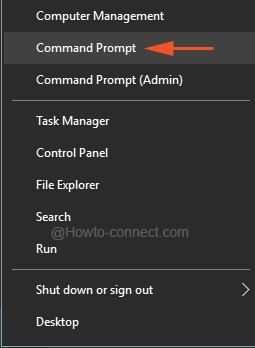
>>Haga clic en Sí en la casilla UAC que aparece en la pantalla.
netsh int tcp set heuristics disabled
netsh int tcp set global autotuninglevel=disable
netsh int tcp set global rss=enabled
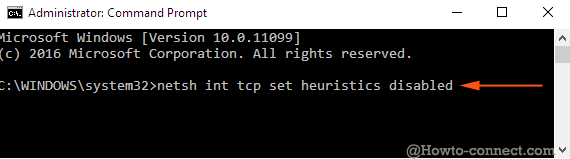
> Paso>
- Después de comprobar el estado de la conexión a Internet, copie el siguiente grupo de códigos y péguelo en la línea de comandos:
netsh int tcp to show global
- Pulse la tecla’Enter’.
Paso 3:
Ahora reinicie la máquina según sea necesario e inspeccione la conectividad, debería estar funcionando ahora.
2. Actualizar el controlador de la tarjeta de datos o del router
- Acceda al Administrador de dispositivos y descubra el router o la tarjeta de datos activa en su equipo en la consola y haga doble clic sobre ella.
- Haga clic con el botón derecho del ratón en el controlador correspondiente y elija Actualizar controlador.
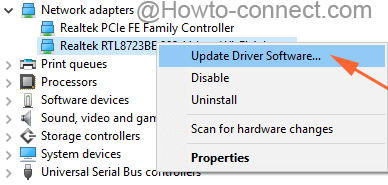
>>Entonces aparece un asistente separado en la pantalla, pulse sobre la opción posterior diciendo Buscar software de controlador en su ordenador después de pulsar Siguiente .
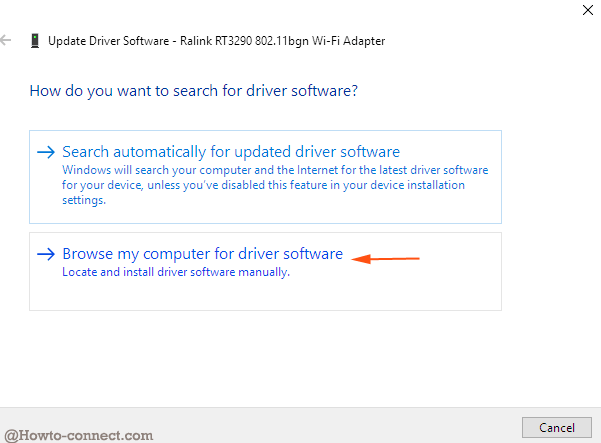
>>El siguiente cuadro de diálogo tendrá un cuadro de navegación, pero es necesario desplazarse hacia abajo para puntear en el enlace que hay debajo indicando Let me Pick from a list of device drivers on my computer .
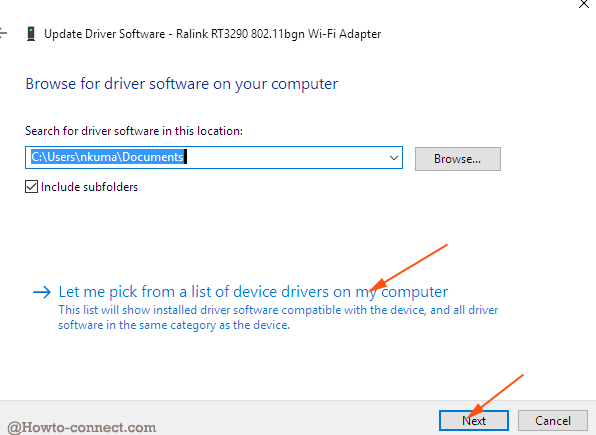
>>Para ver una lista que contiene un controlador para el adaptador o router, seleccione el controlador y haga clic en Siguiente.
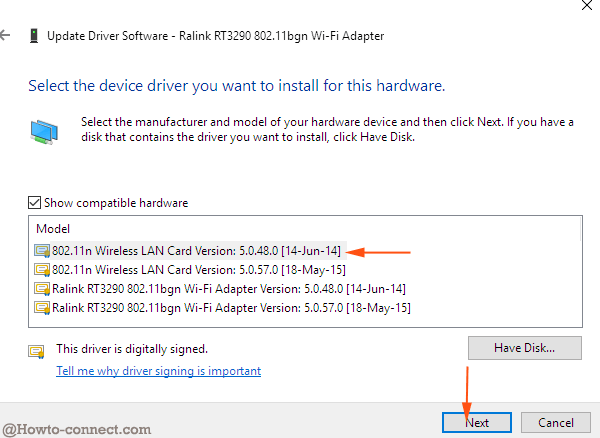
>>Después de un tiempo, investigue si Internet es accesible.
Conclusión
Para muchos usuarios, la solución manual es mejor ya que funciona. Sin embargo, puede notar las “notas de error como unable toAccessInternet” o alternativamente “limited internet connection” ya que estos son los tipos de errores más comunes que encontrará. Pero aferrarse a las soluciones ilustradas de arriba para resolver sus problemas de conectividad en el sistema operativo Windows 10 en el menor tiempo posible es bastante razonable.
RECOMENDADO: Haga clic aquí para corregir errores de Windows




